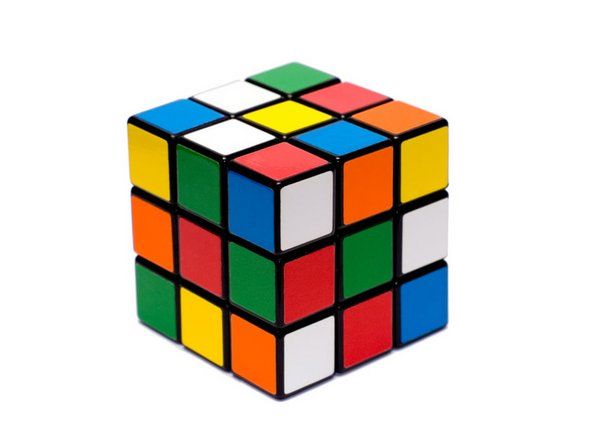Von Studenten beigesteuertes Wiki
Ein großartiges Team von Studenten aus unserem Bildungsprogramm hat dieses Wiki erstellt.
Moto G lässt sich nicht einschalten
Das Telefon reagiert nicht auf das Drücken des Netzschalters und zeigt keine Anzeichen eines Einschaltens an.
Batterie entladen
Wenn sich Ihr Moto G nicht einschalten lässt, liegt das Problem möglicherweise einfach an einem leeren Akku. Stellen Sie sicher, dass Sie ein funktionierendes Ladekabel haben, und lassen Sie Ihr Telefon mindestens 30 Minuten lang aufladen. Das Telefon sollte neu gestartet werden, indem Sie nach dem Aufladen die POWER-Taste gedrückt halten.
Netzschalter funktioniert nicht
Versuchen Sie, den Netzschalter mindestens 10 Sekunden lang zu drücken. Wenn sich das Telefon immer noch nicht einschalten lässt, ziehen Sie den Stecker aus der Steckdose, wenn es angeschlossen ist. Halten Sie dann die Lautstärketaste gedrückt, während Sie das Telefon gleichzeitig an ein Ladegerät anschließen, und lassen Sie dann die Lautstärketaste los. Verwenden Sie im angezeigten Menü die Lautstärketasten, um „START“ auszuwählen, und drücken Sie dann die Ein- / Aus-Taste, um das Telefon zu starten.
Der Netzschalter ist defekt
Wenn Sie den vorherigen Schritt nicht ausführen konnten, ist Ihr Netzschalter möglicherweise defekt. Wenden Sie sich an Motorola / Google, um Unterstützung zu erhalten.
Software-Panne
Wenn das Moto G nicht auf einfaches Aufladen reagiert, kann ein Reset wie folgt durchgeführt werden:
- Halten Sie bei angeschlossenem Telefon mit dem Ladegerät die Taste VOL DOWN gedrückt.
- Halten Sie die VOL DOWN-Taste weiterhin gedrückt und halten Sie die POWER-Taste gedrückt.
- Halten Sie beide Tasten länger als 120 Sekunden gedrückt und lassen Sie sie dann los.
- Wenn der Flash-Startbildschirm auf dem Bildschirm angezeigt wird, wählen Sie mit der Taste VOL UP die Option Normaler Neustart aus.
Vollentladene Batterie
Wenn der Akku Ihres Moto G vollständig entladen ist, reagiert er möglicherweise nicht auf einfaches Aufladen. In diesem Fall lassen Sie das Telefon über Nacht ruhen, ohne an ein Ladegerät angeschlossen zu sein. Nach dieser Zeit sollte das Telefon nach 30 Minuten Ladezeit reagieren. Um dieses Problem in Zukunft zu vermeiden, laden Sie das Telefon auf, sobald der Akkuladestand 5% erreicht hat.
Samsung Waschmaschine Tür verschlossen wird nicht öffnen
Schlechte Batterie
Wenn der Akku beschädigt ist, lesen Sie bitte die Anleitung zum Austauschen von Akkus der 3. Generation von Motorola Moto G.
Software-Fehlfunktion
Wenn keine andere Lösung das Problem behebt, können Sie einen externen Werksreset durchführen, bei dem die Software Ihres Telefons auf die Werkseinstellungen zurückgesetzt wird (d. H. Bevor Sie das Telefon gekauft haben). Dies ist ein letzter Ausweg, da alle Daten und Informationen auf Ihrem Telefon gelöscht werden. Die folgenden Schritte führen einen externen Werksreset Ihres Telefons durch:
- Stellen Sie sicher, dass das Telefon über mindestens 25% Akku verfügt, und schalten Sie das Gerät aus.
- Halten Sie bei angeschlossenem Telefon mit dem Ladegerät die Taste VOL DOWN gedrückt.
- Halten Sie die VOL DOWN-Taste weiterhin gedrückt und halten Sie die POWER-Taste gedrückt.
- Halten Sie beide Tasten länger als 120 Sekunden gedrückt und lassen Sie sie dann los.
- Wenn der Flash-Startbildschirm auf dem Bildschirm angezeigt wird, markieren Sie mit der Taste VOL DOWN die Option 'Wiederherstellung'.
- Drücken Sie die VOL UP-Taste, um 'Wiederherstellung' auszuwählen.
- Wenn ein Android-Roboter mit einem roten Ausrufezeichen auf dem Bildschirm angezeigt wird, halten Sie die POWER-Taste gedrückt und drücken Sie die Taste VOL UP.
- Verwenden Sie die Taste VOL DOWN, um 'Daten löschen / Werksreset löschen' zu markieren, und wählen Sie sie mit der Taste POWER aus.
- Markieren Sie 'Ja, alle Benutzerdaten löschen' und wählen Sie mit der POWER-Taste.
Moto G lädt nicht auf / hält die Ladung
Der Akkuladestand steigt im eingesteckten Zustand nicht an oder sinkt im Leerlauf schnell ab.
Schlechte Ladeverbindung
Wenn das Moto G beim Anschließen nicht aufgeladen wird, stellen Sie sicher, dass das Ladekabel fest mit dem Telefon verbunden ist und dass das Kabel auch eine gute Verbindung zur Ladequelle (Steckdose oder Computer) hat.
Zu viele Hintergrund-Apps
Wenn Ihr Moto G schnell die Ladung verliert, werden möglicherweise zu viele Apps im Hintergrund ausgeführt. Um dies zu überprüfen, wählen Sie die App 'Einstellungen' und suchen Sie auf der Registerkarte 'Akku'. Dort können Sie sehen, welche Apps am meisten Energie verbrauchen. Das Schließen nicht verwendeter Apps hilft dabei, die Ladung aufrechtzuerhalten.
Fehlerhaftes Ladekabel
Wenn das Moto G beim korrekten Anschließen nicht aufgeladen wird, ist das Ladekabel möglicherweise beschädigt. Verwenden Sie zum Testen ein anderes Ladekabel und möglicherweise eine andere Steckdose.
Beschädigter Ladeanschluss
Wenn das Telefon immer noch nicht aufgeladen wird, ist der Ladeanschluss möglicherweise beschädigt. Informationen zum Ersetzen des Ladeanschlusses finden Sie unter die Anleitung zum Austausch des Ladeanschlusses der 3. Generation des Motorola Moto G.
Schlechte Batterie
Wenn der Akku beschädigt ist, kann das Telefon entweder schnell aufgeladen werden oder nicht vollständig aufgeladen werden. Informationen zum Austauschen der Batterie finden Sie unter die Anleitung zum Austauschen von Akkus der 3. Generation von Motorola Moto G.
Schwache oder verlorene Wi-Fi-Verbindung
Das Telefon trennt häufig die Verbindung zum WLAN oder die Verbindung ist ungewöhnlich langsam.
Vom Netzwerk getrennt
Um die Verbindung zum selben Netzwerk wiederherzustellen, ziehen Sie das Einstellungsfeld herunter und tippen Sie auf das WLAN-Symbol, um es zu deaktivieren. Tippen Sie dann auf das Wi-Fi-Menü und auf dasselbe Netzwerk, um erneut eine Verbindung herzustellen.
Veraltete Software
Möglicherweise liegt ein Softwarefehler im Zusammenhang mit Wi-Fi vor, den Motorola / Google in einem kürzlich veröffentlichten Patch behoben hat. Wählen Sie in der App 'Einstellungen' die Registerkarte 'Über Telefon', dann 'Systemupdates' und installieren Sie das neueste Update, falls eines verfügbar ist.
leider hat ims service galaxy s5 gestoppt
Junk-Aufbau
Einige Probleme können durch Junk-Anhäufung verursacht werden, die beim Neustart des Telefons bereinigt wird. Um das Telefon neu zu starten, halten Sie den Netzschalter gedrückt, tippen Sie auf „Ausschalten“ und halten Sie den Netzschalter nach dem Ausschalten des Telefons erneut gedrückt, um es wieder einzuschalten.
Authentifizierung fehlgeschlagen
Wenn bei der Auswahl einer Wi-Fi-Verbindung auf der Wi-Fi-Seite ein Authentifizierungsproblem auftritt, haben Sie wahrscheinlich das falsche Kennwort eingegeben. Überprüfen Sie zunächst das Kennwort (möglicherweise sehen Sie sich den Router an oder fragen Sie den WLAN-Administrator). Tippen Sie dann auf dem Wi-Fi-Bildschirm auf die Verbindung, tippen Sie auf „Vergessen“ und versuchen Sie erneut, eine Verbindung herzustellen. Geben Sie dieses Mal das richtige Passwort ein, das Sie überprüft haben. Wenn die Authentifizierung weiterhin fehlschlägt, versuchen Sie, eine Verbindung zu anderen Netzwerken herzustellen. Wenn das Authentifizierungsproblem nur in einem Netzwerk auftritt, liegt das Problem höchstwahrscheinlich in den Einstellungen oder der Verbindung dieses Netzwerks. Andernfalls ist möglicherweise die Wi-Fi-Hardware oder -Software fehlerhaft. Wenden Sie sich an Motorola oder Google, um Unterstützung zu erhalten.
Fehlerhafter WLAN-Chip
Wenn die WLAN-Geschwindigkeit Ihres Telefons langsamer ist als bei anderen Geräten im selben Netzwerk, starten Sie den Neustart im abgesicherten Modus. Wenn das Telefon eingeschaltet ist, halten Sie den Netzschalter gedrückt, bis „Ausschalten“ angezeigt wird. Tippen und halten Sie auf 'Ausschalten', bis 'Neustart in den abgesicherten Modus' angezeigt wird, und tippen Sie dann auf 'OK'. Überprüfen Sie im abgesicherten Modus erneut Ihre WLAN-Geschwindigkeit. Wenn es immer noch langsam ist, überprüfen Sie es erneut in anderen Wi-Fi-Netzwerken. Wenn das Problem nur in einem Netzwerk besteht, hat Ihr Gerät möglicherweise eine Verbindung mit niedriger Priorität (wenden Sie sich an den Wi-Fi-Administrator für dieses Netzwerk). Wenn Ihr Gerät durchweg langsamer ist als andere Geräte in mehreren Wi-Fi-Netzwerken, liegt möglicherweise eine fehlerhafte Wi-Fi-Hardware oder -Software vor. Wenden Sie sich an Motorola oder Google, um Unterstützung zu erhalten.
App / Service mit hoher Bandbreite
Wenn die Wi-Fi-Geschwindigkeit durch einen Neustart im abgesicherten Modus verbessert wird (siehe vorherigen Punkt), wird die Verlangsamung höchstwahrscheinlich durch eine App oder einen Dienst auf Ihrem Telefon verursacht. Im abgesicherten Modus können Sie Apps nacheinander auf Ihrem Telefon öffnen, während Sie Ihre Wi-Fi-Geschwindigkeit testen, um festzustellen, ob die App fehlerhaft ist. Wenn die App nicht erforderlich ist, kann das Problem durch Deinstallieren behoben werden. Wenn die Verlangsamung nicht durch eine bestimmte App verursacht wird, können Sie auch versuchen, automatische Updates im Google Play Store und die automatische Synchronisierung zu deaktivieren. Wählen Sie dazu die App 'Einstellungen' aus, wählen Sie die Registerkarte 'Konten' und überprüfen Sie die Synchronisierungseinstellungen für jedes Konto.
Android beginnt mit der Optimierung von App 1 von 1
Moto G SD-Kartenfehler
Das Telefon teilt mir mit, dass die SD-Karte unerwartet entfernt wurde.
Nicht montierte SD-Karte
Wählen Sie in der App 'Einstellungen' die Option 'Speicher' und stellen Sie sicher, dass Ihre SD-Karte derzeit nicht ausgehängt ist. Wenn es nicht gemountet ist, tippen Sie auf 'SD-Karte mounten'.
Veraltete Software
Es könnte einen Softwarefehler in Bezug auf SD-Karten geben, den Motorola / Google in einem kürzlich veröffentlichten Patch behoben hat. Wählen Sie in der App 'Einstellungen' die Registerkarte 'Über Telefon', dann 'Systemupdates' und installieren Sie das neueste Update, falls eines verfügbar ist.
Junk-Aufbau
Einige Probleme können durch Junk-Anhäufung verursacht werden, die beim Neustart des Telefons bereinigt wird. Um das Telefon neu zu starten, halten Sie den Netzschalter gedrückt, tippen Sie auf „Ausschalten“ und halten Sie den Netzschalter nach dem Ausschalten des Telefons erneut gedrückt, um es wieder einzuschalten.
Falsches Einlegen der SD-Karte
Ihre SD-Karte ist möglicherweise lose oder auf andere Weise nicht ordnungsgemäß in den SD-Kartensteckplatz eingelegt. Nehmen Sie die hintere Abdeckung des Telefons mit der Lasche unten ab und ziehen Sie die SD-Karte aus dem unteren Steckplatz in der oberen linken Ecke heraus. Stecken Sie es erneut in denselben Steckplatz und schieben Sie es ganz hinein. Stellen Sie sicher, dass Ihr Telefon die SD-Karte erkennt, indem Sie in der App 'Einstellungen' die Registerkarte 'Speicher' auswählen und prüfen, ob Ihre SD-Karte aufgeführt ist.
Fehlerhafter Kartenleser
Befolgen Sie die obigen Anweisungen, ersetzen Sie jedoch die aktuelle SD-Karte durch eine andere. Wenn das Problem bei anderen SD-Karten weiterhin besteht, ist wahrscheinlich ein fehlerhafter SD-Kartenleser vorhanden. Beziehen auf die Anleitung zum Austausch des Kartenlesegeräts der 3. Generation von Motorola Moto G.
Bildschirm ist leer / reagiert nicht
Die Benutzeroberfläche reagiert nicht, wenn Sie auf den Bildschirm tippen.
Software-Panne
Wenn der Bildschirm Ihres Telefons aufgrund eines Softwarefehlers nicht reagiert, kann ein einfacher Neustart helfen, das Problem zu beheben. Halten Sie dazu die POWER-Taste 10 Sekunden lang gedrückt, bis sich das Telefon ausschaltet. Schalten Sie das Telefon dann einfach wieder ein, indem Sie die POWER-Taste drücken.
Wenn das Problem durch normales Zurücksetzen nicht behoben werden kann, kann ein erzwungenes Zurücksetzen wie folgt durchgeführt werden:
- Halten Sie bei ausgeschaltetem Telefon und angeschlossenem Ladegerät die Taste VOL DOWN gedrückt.
- Halten Sie die VOL DOWN-Taste weiterhin gedrückt und halten Sie die POWER-Taste gedrückt.
- Halten Sie beide Tasten länger als 120 Sekunden gedrückt und lassen Sie sie dann los.
- Wenn der Flash-Startbildschirm auf dem Bildschirm angezeigt wird, wählen Sie mit der Taste VOL UP die Option Normaler Neustart aus.
Software-Fehlfunktion
Wenn keine andere Lösung das Problem behebt, können Sie einen externen Werksreset durchführen, bei dem die Software Ihres Telefons auf die Werkseinstellungen zurückgesetzt wird (d. H. Bevor Sie das Telefon gekauft haben). Dies ist ein letzter Ausweg, da alle Daten und Informationen auf Ihrem Telefon gelöscht werden. Die folgenden Schritte führen einen externen Werksreset Ihres Telefons durch:
- Stellen Sie sicher, dass das Telefon über mindestens 25% Akku verfügt, und schalten Sie das Gerät aus.
- Halten Sie bei angeschlossenem Telefon mit dem Ladegerät die Taste VOL DOWN gedrückt.
- Halten Sie die VOL DOWN-Taste weiterhin gedrückt und halten Sie die POWER-Taste gedrückt.
- Halten Sie beide Tasten länger als 120 Sekunden gedrückt und lassen Sie sie dann los.
- Wenn der Flash-Startbildschirm auf dem Bildschirm angezeigt wird, markieren Sie mit der Taste VOL DOWN die Option 'Wiederherstellung'.
- Drücken Sie die VOL UP-Taste, um 'Wiederherstellung' auszuwählen.
- Wenn ein Android-Roboter mit einem roten Ausrufezeichen auf dem Bildschirm angezeigt wird, halten Sie die POWER-Taste gedrückt und drücken Sie die VOL UP-Taste.
- Verwenden Sie die Taste VOL DOWN, um 'Daten löschen / Werksreset löschen' zu markieren, und wählen Sie sie mit der Taste POWER aus.
- Markieren Sie 'Ja, alle Benutzerdaten löschen' und wählen Sie sie mit der POWER-Taste aus.
Veraltete Software
Gehen Sie zu Systemupdates und klicken Sie auf Gerätesoftware, um nach neuen Softwareupdates für das Telefon zu suchen
Das Telefon selbst hat auch einen 'Bildschirmtest', wenn Sie zu den Einstellungen gehen. Dies ermöglicht einen Fingerempfindlichkeitstest, bei dem Sie den Finger über den Bildschirm bewegen, um festzustellen, welche Bereiche erfolgreich sind und welche nicht.
Anleitung zum Austausch des Bildschirms des ifixit iphone 6s
Fehlerhafter Touchscreen
Ihr Telefon verfügt möglicherweise über einen fehlerhaften Touchscreen. Siehe die Motorola Moto G 3. Generation Display Ersatzanleitung um den Bildschirm Ihres Telefons zu ersetzen.
Kein Ton kommt über Kopfhörer
Über die Kopfhörer ist kein Audio zu hören, wenn sie angeschlossen sind.
Die Lautstärke ist stummgeschaltet / auf Niedrig eingestellt
Da sich die Kopfhörerlautstärke von der Lautsprecherlautstärke unterscheidet, kann die Lautstärke tatsächlich stummgeschaltet sein. Stellen Sie die Lautstärke bei angeschlossenem Kopfhörer ein, indem Sie die Taste VOL UP drücken, bis der Systemton in der Mitte zu sein scheint.
Software-Panne
Wenn das Einstellen der Lautstärke nicht hilft, kann das Problem durch einen Neustart des Telefons behoben werden. Halten Sie dazu die POWER-Taste 10 Sekunden lang gedrückt. Sobald das Gerät ausgeschaltet ist, drücken Sie die POWER-Taste, um das Gerät neu zu starten.
Fehlerhafte Kopfhörer / schlechte Audio-Buchse
Schließen Sie einen anderen Kopfhörer an und testen Sie die Lautstärke erneut. Wenn der Ton für andere Kopfhörer funktioniert, sind Ihre Kopfhörer möglicherweise fehlerhaft. Wenn das Problem jedoch bei anderen Kopfhörern weiterhin besteht, liegt möglicherweise eine schlechte Audiobuchse vor. Wenden Sie sich an Motorola oder Google, um Unterstützung zu erhalten.
Moto G kann keine Anrufe tätigen oder Nachrichten senden
Sie können keine Anrufe und Nachrichten von Ihrem Telefon aus tätigen oder empfangen.
Wasser läuft aus der Toilettenschüssel ab
Nicht im Servicebereich
Wenn Sie sich in einem Bereich befinden, der nicht von Ihrem Diensteanbieter abgedeckt wird, können Sie keine Daten verwenden, keine Anrufe tätigen oder keine Textnachrichten senden. In diesem Fall müssen Sie zu einem Bereich mit Zellen- / Datenabdeckung zurückkehren.
Flugzeugmodus ist aktiviert
Wenn der Flugzeugmodus auf Ihrem Telefon aktiviert wurde, werden alle Anrufdienste und Daten blockiert, wodurch Anrufe und Nachrichten verhindert werden. Um diesen Modus auszuschalten, wählen Sie die App 'Einstellungen' und dann die Registerkarte 'Mehr'. Dort sehen Sie einen Schieberegler mit der Bezeichnung 'Flugzeugmodus'. Schieben Sie den Schieberegler nach links, damit er ausgegraut ist. Der Flugzeugmodus wird dann deaktiviert.
Probleme mit dem Datendienst
Wenn Ihre Daten und Ihr Mobilfunkdienst nicht ordnungsgemäß funktionieren, wenden Sie sich an den Mobilfunkanbieter Ihres Telefons (z. B. Verizon, T-Mobile, Sprint usw.), um Unterstützung zu erhalten.
Fehlerhafte SIM-Karte
Wenn die SIM-Karte Ihres Telefons beschädigt ist, können Sie keine Anrufe tätigen oder Nachrichten senden. Wenden Sie sich an den Mobilfunkanbieter Ihres Telefons (z. B. Verizon, T-Mobile, Sprint usw.), um eine neue SIM-Karte anzufordern.
Beschädigter SIM-Kartenleser
Wenn die SIM-Karte selbst nicht beschädigt ist, ist der SIM-Kartenleser möglicherweise defekt. Informationen zum Ersetzen des SIM-Kartenlesers finden Sie unter die Anleitung zum Ersetzen des SIM-Kartenlesegeräts der 3. Generation von Motorola Moto G.
Software-Fehlfunktion
Wenn keine andere Lösung das Problem behebt, können Sie einen Werksreset durchführen, bei dem die Software Ihres Telefons auf die Werkseinstellungen zurückgesetzt wird (d. H. Bevor Sie das Telefon gekauft haben). Dies ist ein letzter Ausweg, da alle Daten und Informationen auf Ihrem Telefon gelöscht werden. Die folgenden Schritte führen einen Werksreset Ihres Telefons durch:
- Wählen Sie die App 'Einstellungen'.
- Wählen Sie 'Sichern und zurücksetzen'.
- Wählen Sie 'Werkseinstellungen zurücksetzen'.
- Wählen Sie 'Telefon zurücksetzen'.